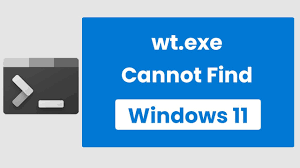De nombreuses personnes ont signalé l’erreur “Windows ne peut pas trouver wt exe windows 11” après la mise à niveau de Windows de Windows 10 vers Windows 11. Le message d’erreur Fichier introuvable indique que le problème se produit au moment de la mise à niveau ou de son installation. Le fichier n’a pas pu être ajouté correctement ou a été corrompu au cours du processus.
Ce problème est courant lorsqu’il y a un bogue dans la mise à niveau et l’amélioration du système d’exploitation et l’installation du logiciel. Dans ce cas, vous devez annuler la mise à niveau, puis mettre à niveau à nouveau le système pour résoudre le problème.
La réinstallation de Windows ou la réinstallation du terminal peut également vous fournir le correctif pour wt.exe not found windows 11. Vous pouvez utiliser l’outil de réparation automatique de PC pour rechercher des fichiers endommagés ou altérés qui pourraient être à l’origine de l’erreur en cours de discussion.
Une infection par un logiciel malveillant peut endommager les dossiers système et d’autres parties. Étant donné que les ex sont requis par divers processus, les utilisateurs rencontrent l’erreur même lorsqu’ils n’utilisent pas le terminal Windows. Cependant, si vous souhaitez une solution automatique à ce problème, vous devez utiliser PC Repair Tool.
Pour les correctifs manuels, vous devez vous référer aux correctifs mentionnés ci-dessous pour Windows ne peut pas trouver wt exe windows 11.
Correctifs possibles pour wt.exe introuvable Windows 11
Correctif 1 : éteignez le terminal Windows et rallumez-le
- Appuyez sur Win+ I et ouvrez les paramètres Windows,
- Cliquez sur Applications> Applications et fonctionnalités,
- Maintenant, sous l’exécution de l’application, vous trouverez Terminal Entry,
- S’il est activé, allumez-le et éteignez-le à nouveau. S’il est éteint, éteignez-le simplement,
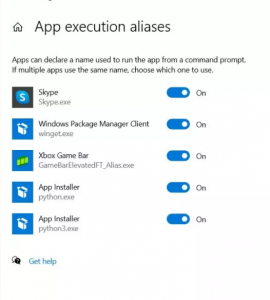
- Quittez la fenêtre,
- Ensuite, appuyez sur Win R et accédez au chemin ci-dessous :
%USERPROFILE%\\AppData\\Local\\Microsoft\\WindowsApps\\wt.exe
Correctif 2 : exécuter l’analyse SFC
Si la corruption des fichiers système entraîne ce problème, vous pouvez utiliser le vérificateur de fichiers système Windows intégré pour obtenir sa réparation automatique :
- Ouvrez l’invite de commande en tant qu’administrateur,
- Tapez sfc/scannow et appuyez sur Entrée,
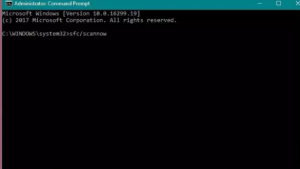
- Laissez l’utilitaire de vérification de fichiers effectuer l’analyse et restaurer les fichiers manquants,
- Une fois le processus terminé, redémarrez l’appareil.
Correctif 3 : Réinstallez le terminal Windows
Si le problème persiste, vous devez réinstaller complètement Windows Terminal pour résoudre le problème. Vous devez utiliser le site Web officiel de Microsoft pour effectuer son installation sur votre système.
Correctif 4 : Mettre à jour le système d’exploitation Windows
Recherchez la mise à niveau possible du système d’exploitation Windows disponible si wt.exe introuvable Windows 11 continue :
- Recherchez Windows Update et appuyez sur Entrée,
- Maintenant, allez dans les paramètres puis cliquez sur Mise à jour et sécurité,
- Dans les mises à jour Windows, cliquez sur Rechercher les mises à jour,
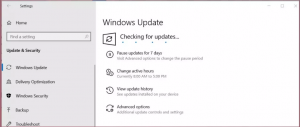
- Si une mise à jour est disponible, vous trouverez l’option de la télécharger et de l’installer.
Conclusion
C’est tout! Nous terminons maintenant notre article sur la façon de réparer Windows ne peut pas trouver wt exe windows 11. Espérons que ces méthodes vous aideront vraiment à obtenir le correctif requis. Si vous avez des doutes sur l’exécution des étapes de l’une des méthodes mentionnées, commentez-nous dans la section des commentaires ci-dessous.